ゲーミングキーボードと聞くと、ゲームに特化した高性能なキーボードというイメージがありますが、実は普段使いにもおすすめなのをご存知でしょうか?
この記事では、ゲーミングキーボードを普段使いとして使うメリットやデメリット、普段使いに適したおすすめのキーボードなどを詳しく解説します。

普段使いとしてゲーミングキーボードを使うメリット

快適に操作をできる
ゲーミングキーボードは、長時間の使用でも疲れにくい設計になっています。例えば、手首をサポートするパームレストや高さ調節可能なスタンドなどが付いています。
またキーの同時入力にも対応しているので素早くタイピングをすることができストレスがかかりません。アンチゴースト機能という誤入力を防ぐ機能もあるためより直感的にキーを打つことができます。
ゲーミングキーボードは、反応速度が高く、打鍵感が良いため、タイピングがしやすいです。また、カスタマイズ機能で自分の好みに合わせて調整できるため、疲労感も軽減されます。
耐久性が高い
ゲーミングキーボードは耐久性が高いです。パンタグラフ式やメンブレン式よりメカニカル式は値段が高いですが5,000万回以上、多いキーボードだと1億回以上のクリックに耐えることができます。
ゲームをプレイする際には、キーを頻繁に押したり、強く叩いたりすることがあります。そのため、ゲーミングキーボードは、通常のキーボードよりも耐久性が高く、長く使えるようになっています。
 まっすー
まっすー長期的にみるとゲーミングキーボードの方が安かったということも多いです
またキースイッチがひとつひとつ独立しているので、壊れたとしてもその部分だけを交換するだけでいいので楽でお金もあまりかかりません。
ゲーミングキーボードの値段は高いですが耐久性が高く長く使うことができるので結果的にコスパが良くなります。


設定が豊富で便利
ゲーミングキーボードは、マクロ機能やショートカットキーなどで作業効率を上げることができます。またメディアキーがついているゲーミングキーボードは曲の一時停止やスキップのほかに音量の調節などさまざまなことができます。
ゲーミングキーボードの機能について詳しく知りたい方はこちら
かっこいい
ゲーミングキーボードは高級感がありデスク周りに置いているだけで映えます。またライティングやデザインがおしゃれで、デスク周りを彩らせることができます。
また、気分やシーンに合わせてライティングの色やパターンを変えることもできます。



もちろんライティングをオフにすることもできます
普段使いとしてゲーミングキーボードを使うデメリット


価格が高い
ゲーミングキーボードは価格が高いです。普通のキーボードは5,000円以下が多いのに対しゲーミングキーボードは1万円以上のものが多くあります。
ゲーミングキーボードの値段はキースイッチの種類やキーボードの素材、機能などによって値段が変わります。
安いゲーミングキーボードは5,000円台から、高いものは3万円と幅が広いです。
自分にとって必要な機能や付属品を考えて買うことが大切です。
- ゲーミングキーボードの中にも3,000円のものもありますがすぐ壊れたり、壊れても保証がないなどさまざまなので、安いものを買いたい時は有名なメーカーの商品を買うのがおすすめです


軸によってはうるさい
メカニカルキーボードはその打鍵音が魅力の一つですが、使用するスイッチの種類によっては、打鍵音が非常に大きく迷惑になる可能性があります。
特に青軸は打鍵音が大きいのでオフィスや夜間など、静かな環境では周囲に迷惑をかける可能性があります。
このような場合、打鍵音の小さい赤軸などのスイッチを選ぶ必要があります。


場所によっては雰囲気に合わない
ゲーミングキーボードは、ロマン溢れるデザインやかっこいいライティングが特徴ですが、これらがすべての環境やシチュエーションに適しているわけではありません。
オフィスや、シンプルで落ち着いたインテリアを好む人にとっては、ゲーミングキーボードの見た目が合わないと感じる人もいます。
これが気になる人は見た目がシンプルで薄いキーボードがおすすめです。
機能が過剰に多い
多くのゲーミングキーボードは、マクロ機能、RGBライティングなど多くの機能があります。これはゲーミングや特定の作業には非常に便利ですが、普段使いでは必要としない機能も多く、設定や管理がめんどくさいです。
また、これらの機能はキーボードの価格が上がる原因にもなっています。
したがって、自分が本当に必要とする機能をよく考えて選ぶことが大切です。
普段使いとして使うゲーミングキーボードの選び方


接続方法
ゲーミングキーボードには有線接続と無線接続(ワイヤレスとBluetooth)があります。
ゲーミングマウスは有線接続だとマウスを振るときに邪魔になるので無線接続をおすすめしていましたが、ゲーミングキーボードはあまり動かさないので有線接続もおすすめです。
ただし有線はケーブルがあるので机がごちゃごちゃに見えてしまいます。
無線のゲーミングキーボードのメリットとデメリット
- 遅延がなく高速で安定している
- 持ち運びやすい
- ケーブルがないのでデスクがすっきりする
- 価格が高い
- 充電する必要がある(ほとんどする必要がない)
有線のゲーミングキーボードのメリットとデメリット
- 価格が比較的安い
- 遅延がなく高速で安定している
- 充電する必要がない
- ケーブルがあるので見栄えが悪い
- 持ち運びしにくい
打鍵音
上でも言ったとおり打鍵音がうるさい軸があり周りの人に迷惑がかかる可能性があるのでしっかり使用する場所などを考えて決めることが大切です。
機能性
上で言ったゲーミングキーボードにはさまざまな機能があります。自分に合う機能を選ぶことが大切です。
ゲーミングキーボードの機能について詳しく知りたい方はこちら
キーボードのサイズ
今はフルサイズキーボードが基本ですがテンキーレス(TKL)や60%とキーボードと言われるものが出てきました。仕事はフルサイズとテンキーレスのどちらかがおすすめです。
60%キーボードはテンキーのほかにFキーやメディアキーなどがついていません。ゲームをするならおすすめですが仕事や作業をする時は不便なのであまりおすすめはできません。
普段使いにおすすめのゲーミングキーボード5選


Logicool G G913
Logicool G G913の性能
| サイズ | フルサイズ |
| スイッチ | GLスイッチ(クリッキー,タクタイル,リニア) |
| 接続方法 | 無線 |
| バッテリー持続時間 | 30時間(輝度100%) |
| アクチュエーションポイント | 1.5mm |
| RGBライティング | 対応している |
| 厚さ | 22mm |
| メディアキー | ある(音量調節や一時停止、再生など) |
ロジクールGのG913は価格が約28,000円とロジクールGの中でも最高級なキーボードです。
このキーボードはロープロファイル(薄型)のメカニカルキーボードで高さが22mmと普通のゲーミングキーボードの半分くらいの薄さです。極薄なので手首の負担もありません。
ゲームをするならLIGHTSPEEDで接続するのがおすすめです。LIGHTSPEEDはロジクールの無線技術で有線接続と同じかそれ以上の通信速度です。BluetoothはLIGHTSPEEDよりは遅いですが簡単にさまざまなデバイスと接続できます。
見た目もアルミ合金を使用しており質感も最高で超かっこいいです!
便利な機能も豊富でプログラム可能なGキーを5つ搭載しています。これは、マクロやショートカットなどを自由に設定できるキーです。メディアキーもあり。音量調節や再生・一時停止などの操作が簡単にできます。
Gキーやテンキーがいらないという方はテンキーレスモデルもおすすめです。約4,000円くらい安くなっておりコンパクトで使いやすいです。
紹介するキーボードの中で一番おすすめです。
Logicool G G813
Logicool G G813の性能
| サイズ | フルサイズ |
| スイッチ | GLスイッチ(クリッキー,タクタイル,リニア) |
| 接続方法 | 有線 |
| バッテリー持続時間 | なし |
| アクチュエーションポイント | 1.5mm |
| RGBライティング | 対応している |
| 厚さ | 22mm |
| メディアキー | ある(音量調節や一時停止、再生など) |
このゲーミングキーボードはG913の有線接続タイプです。有線接続なのでG913と比べて値段が低く予算が少ない人におすすめです。
機能はG913と変わらず使い心地、便利さ、質感など全て最高級です。
有線接続なので充電が必要ないというメリットはありますがデスクのごちゃつき感や持ち運びのしにくさなどデメリットもあります。
Razer DeathStalker V2 Pro
Razer DeathStalker V2 Proの性能
| サイズ | フルサイズ |
| スイッチ | Razerリニア薄型オプティカルスイッチ |
| 接続方法 | 無線 |
| バッテリー持続時間 | 26時間(輝度100%) |
| アクチュエーションポイント | 1.2mm |
| RGBライティング | 対応している |
| 厚さ | 26mm |
| メディアキー | ある(音量調節など) |
このゲーミングキーボードもロープロファイルのメカニカルキーボードでRazerの中でも最高級です。
Razer™ 薄型オプティカルスイッチを搭載しており7,000万回のクリックにも耐えることができ反応速度も速いです。打鍵感はG913とRazer DeathStalker V2 ProどちらもいいですがRazer DeathStalker V2 Proの方が1つ上を言っています。とても安定感があり打っていて心地いいです。打鍵感を重視する人はこのキーボードがおすすめです。
Razer™ HyperSpeed WirelessとBluetoothの両方に対応しています。Razer™ HyperSpeed WirelessはRazerの無線技術で超高速で安定性も高いです。
RGBライティングも超きれいで高級感もありデスクに置いているだけでかっこいいほかやる気も高まります。またG913は印字が消えやすいですがこのゲーミングキーボードは印字が消えにくいです。
バッテリー持ちはG913に劣りますが充電方法がG913はMicroUSBなのに対しRazer DeathStalker V2 Proはtype-Cなので充電はしやすいです。



G913と似ていますがどちらを選ぶかは好みの問題です
このキーボードもテンキーレスがあります。性能は変わらず値段が安いのでコスパはテンキーレスの方が良いです。
Logicool G G512r-LN
Logicool G G512r-LNの性能
| サイズ | フルサイズ |
| スイッチ | GXスイッチ(クリッキー,タクタイル,リニア) |
| 接続方法 | 有線 |
| バッテリー持続時間 | なし |
| アクチュエーションポイント | 1.9mm(リニア,タクタイル)2.0mm(クリッキー) |
| RGBライティング | 対応している |
| 厚さ | 42mm |
| メディアキー | 対応していない(Fnキー使えばできる) |
Logicool G G512r-LNは上で紹介したようなロープロファイルのゲーミングキーボードではなく普通の高さのゲーミングキーボードです。なので人によってはリストレスとが必要かもしれません。
おすすめのリストレストはこちら
まず、GXリニアスイッチを使用しており、滑らかで軽いキータッチが可能で、打鍵音も静かです。
また、航空機グレードのアルミニウム合金をトップケースに使用しており、高い耐久性と高級感があります。質感はG913には劣るものの1万円前半のゲーミングキーボードとは思えないくらい高級感があります。



仕事などで疲れたときにライティングを変えると気分転換になっていいですよ!
便利な機能も多く備えており、USB 2.0パススルー、ゲームモードキー、FNキー、内蔵のメディアキーが含まれています。メディアキーがあるので簡単に音量調節などができます。
コスパがよくおすすめです!
Razer Huntsman Tournament Edition
Razer Huntsman Tournament Editionの性能
| サイズ | テンキーレス |
| スイッチ | Razerリニアオプティカルスイッチ |
| 接続方法 | 有線 |
| バッテリー持続時間 | なし |
| アクチュエーションポイント | 1.0mm |
| RGBライティング | 対応している |
| 厚さ | 37mm |
| メディアキー | なし |
Razer Huntsman Tournament Edition は、光の速さで反応するRazerリニアオプティカルスイッチを搭載しています。アクチュエーションポイントが1.0mmと反応速度が早くすぐ反応するので最初は誤入力が多くなりますが慣れると快適に操作できます。
押下圧が40gと軽いため疲れにくく長時間の作業にもおすすめです。
耐久性も高いです。なんと1億クリックにも耐えることができます。PBTキーキャップによりキーの印字が消えにくくキーキャップの耐久性も高いです。
1万円前半で変えるコスパ最強のゲーミングキーボードです。
普段使いのゲーミングキーボードまとめ
ゲーミングキーボードは、ゲームをプレイするために特化したキーボードですが、普段使いにもおすすめです。
耐久性や反応速度、カスタマイズ性、見た目などの特徴があり、タイピングや作業効率を向上させたりすることができます。









コメント